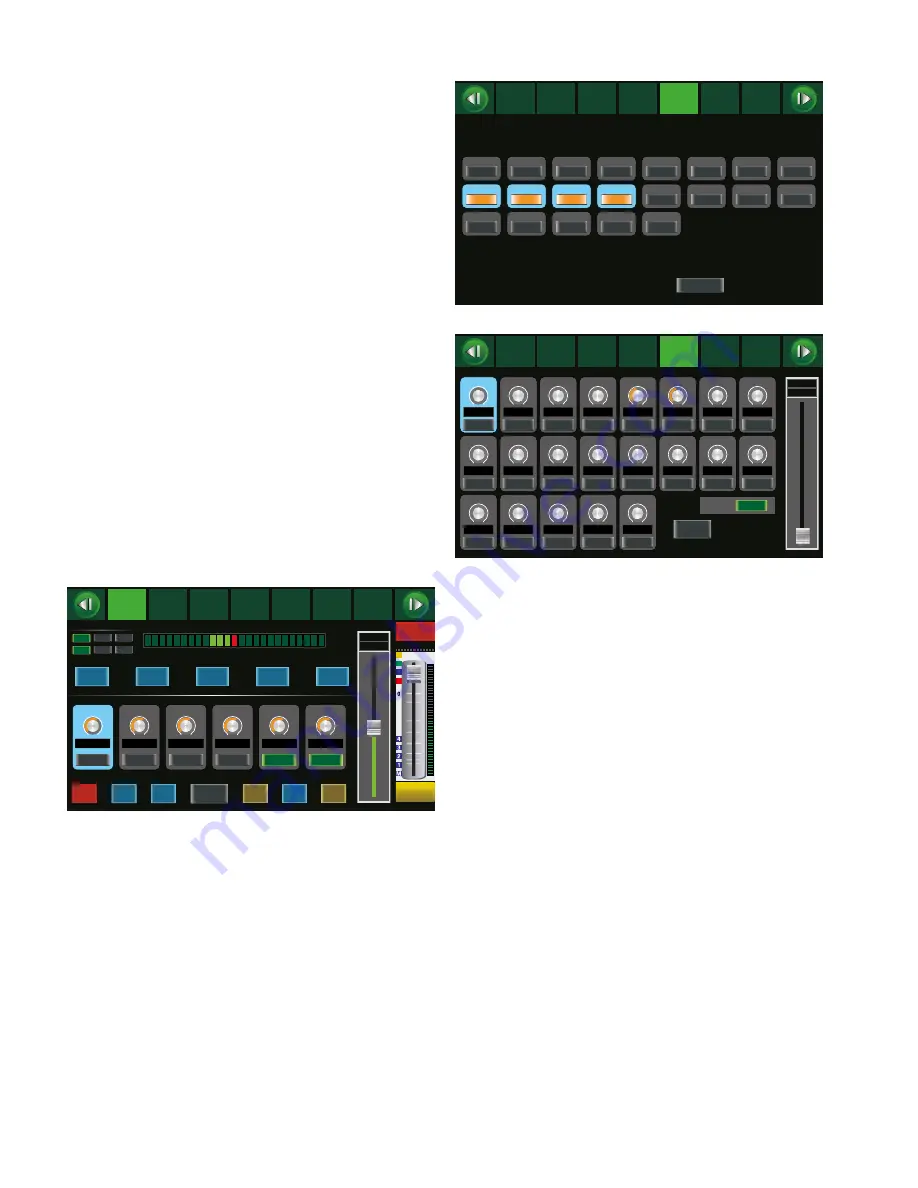
49
Español
7) Como ya se ha descrito para un canal de entrada (
☞
apartado
5�1�5), una vía de efectos seleccionada se puede monitorizar me-
diante el bus Solo�
Consulte los apartados 4�7 y 5�3�3 para informarse sobre cómo pro-
cesar las señales con aparatos de efectos externos�
5.3.5 Silenciar canales
Todos los canales de entrada, subgrupos, vías Aux, vías de efectos
internas y la suma de canales MAIN se pueden silenciar por separado
cuando no son necesarios, por ejemplo� Este silenciamiento también
se aplicará en cualquier señal extraída (AUX, FX) del canal silenciado,
sin importar si es PRE o POST�
1) Utilice el botón apropiado (7, 8, 11) para seleccionar un canal de
entrada, vía Aux, subgrupo o la suma de canales MAIN�
Nota:
Un subgrupo o una vía Aux sólo se puede seleccionar mediante estos
botones cuando el botón AUX-FX MODE (12) no está iluminado; si es nece-
sario, pulse el botón para que se apague�
2) Para silenciar, pulse el botón MUTE (23) para que se ilumine�
3) Para eliminar el silencio, pulse el botón MUTE de nuevo�
Cuando la función “Prefader Listening” se activa [botón PFL (17) ilu-
minado], se puede monitorizar la señal (
☞
apartado 5�1�5) mientras
el silencio está activado�
Con el botón FX MUTE (14), se puede activar o desactivar directamente
el silencio de las dos vías de efectos internas al mismo tiempo�
5.3.6 Esquema de las vías de señal
La vista de pantalla “Assign” (fig� 9) ofrece una vista general de las
vías de señal de un canal de entrada o canal FX� La vista de pantalla
se puede activar con el botón ASSIGN (22) (hay que seleccionar un
canal); se mostrará automáticamente cuando el botón AUX-FX MODE
(12) se pulse para asignar una vía Aux o una vía de efectos interna�
Assign
Main
Sub1
Sub2
Sub3
Sub4
FX1
AUX2
AUX4
AUX1
FX2
AUX3
-10.5dB
-10.5dB
-10.5dB
-10.5dB
-10.5dB
-10.5dB
Sends
PRE
PRE
PRE
PRE
Assign
Channel
System
Routing
PEQ
GEQ
FX 1
FX 2
Gate
Comp
Link
Load
Save
Copy
Long
Mixer
DCA
Faders
DCA Assign
DCA 1
DCA 2
DCA 3
DCA 4
DCA 5
DCA 6
POST
POST
Select
Channel
9dB
CH08
Left
Right
Pan
Parameter
Mute
Solo
CH08
Aux 1
-10.5dB
48V
INV.
Fig. 9 Assign
La vista de pantalla “Routing” ofrece una vista excelente de todas las
vías de señal asignadas en el mezclador, en relación con una suma
de canales:
1) Pulse el botón SYSTEM (16) dos veces�
2) Utilice el botón apropiado (7) o (11) [¡no (23)!] para seleccionar la
suma de canales (AUX, SUB, FX, MAIN) que hay que mostrar en
la vista general�
3) La figura 10 es un ejemplo de vista general de un subgrupo� La
vista indica si cada canal de entrada y vía de efectos interna se ha
asignado al subgrupo (ON) o no (OFF)� Para cambiar una asignación,
pulse el botón apropiado en la pantalla�
4) La figura 11 es un ejemplo de vista general de una vía Aux� Para
cada canal de entrada y vía de efectos interna, el esquema indica
la parte de señal asignada a la vía Aux y si la señal se toma antes
(PRE) o después (POST) del fader de canal�
Para cambiar la posición de la toma de señal, pulse el botón apro-
piado de la pantalla� Para ajustar la parte de señal, pulse el control
apropiado en la pantalla y luego utilice el control rotatorio PARA-
METER ADJUST (18)�
CH01
CH08
CH02
CH03
CH04
CH05
CH06
CH07
CH09
CH16
CH10
CH11
CH12
CH13
CH14
CH15
CH17-18
CH19-20
FX1
FX2
USB
Select
OFF
ON
OFF
Assign
Channel
System
Routing
PEQ
GEQ
FX 1
FX 2
Gate
Comp
Mixer
DCA
Long
SUB1
OFF
Faders
ON
OFF
OFF
ON
OFF
OFF
ON
OFF
OFF
OFF
OFF
OFF
OFF
OFF
OFF
OFF
OFF
Fig. 10 Routing SUB 1
CH17-18
CH01
CH08
CH02
CH03
CH04
CH05
CH06
CH07
CH09
CH16
CH10
CH11
CH12
CH13
CH14
CH15
CH19-20
FX1
OFF
OFF
PRE
PRE
Assign
Channel
System
Routing
PEQ
GEQ
FX 1
FX 2
Gate
Comp
PRE
PRE
PRE
PRE
PRE
PRE
-11.0dB
PRE
PRE
PRE
-11.0dB
PRE
PRE
PRE
PRE
PRE
PRE
PRE
PRE
PRE
Mixer
DCA
Select
AUX1
Long
Faders
Parameter
CH01
OFF
OFF
OFF
OFF
OFF
OFF
OFF
OFF
OFF
OFF
OFF
OFF
OFF
OFF
OFF
OFF
OFF
USB
PRE
OFF
FX2
POST
ALL
OFF
Fig. 11 Routing AUX 1






























